Не работает экран после оплаты apple pay. Терминал не поддерживает NFC, и для приема платежей через Apple Pay необходимо заменить его. Вот что вам нужно
Apple Pay – мобильная система платежей, создатели которой позаботились, чтобы ею можно было сразу начать пользоваться при официальном запуске сервиса в России. На таких устройствах от Apple, как iPhone (шестая модель и старше), iPad и Apple Watch, уже имеется встроенное приложение Apple Wallet. Как только Apple Pay начал действовать в нашей стране, в этом приложении появился блок с Apple Pay, если его нет – нужно всего лишь перезагрузить смартфон.
Настраиваем приложение Apple Wallet для работы с Apple Pay
Система Apple Pay предназначена для оцифровки и хранения данных пластиковых карт – банковских дебетовых, кредитных, бонусных, клубных, скидочных, карт магазинов, проездных, а также билетов на транспорт, концерты, театры и т.д.
Для устройств iPhone 6 и более новых моделей стало возможно использовать услуги Apple Pay, заменив пластиковые банковские карты мобильным устройством. Владельцы iPhone 5 и iPhone 5s могут также воспользоваться этим сервисом, подключившись к нему через Apple Watch.

Меню добавления карт
Перед тем, как настроить работу Apple Pay на устройстве, необходимо включить авторизацию по Touch ID. Для этого надо зайти в «Настройки», затем выбрать «Touch ID и код-пароль», нажать на один из переключателей вверху и провести первичную настройку системы распознавания отпечатков пальцев. Чтобы настроить и установить подключение к сервису Apple Pay на мобильном устройстве, в приложении Apple Wallet требуется ввести данные карты.
Войдя в приложение на iPhone, надо выбрать «Добавить платежную карту». Для внесения реквизитов карты можно ее сфотографировать или набрать данные вручную. После этого система проверит правдивость информации, достаточно ли на карте средств, и поддерживает ли банк, выпустивший карту, работу с сервисом Apple Pay.

Доступ к сервису через меню
Если все в порядке, то после нажатия кнопки «Далее» устройство готово к работе с системой Apple Pay. Чтобы подготовить устройство iPad в «Настройках» выбирается пункт «Wallet и Apple Pay», далее – процедура аналогична описанной выше.
Чтобы настроить Apple Watch, нужно открыть программу Watch на телефоне и перейти на вкладку «Мои часы» (если их несколько, надо выбрать одну из них), после этого нажать «Wallet и Apple Pay». Если на iPhone уже хранятся данные о карте, надо нажать «Добавить» рядом с ней, если нет – пройти описанную процедуру «Добавить платежную карту».
Также, если этого не сделано раньше, нужно включить на часах запрос пароля блокировки из 4 знаков для обеспечения безопасности. После установки, на одно устройство можно добавить до 8 карт и при желании использовать службу Apple Pay на нескольких устройствах, однако сведения о картах потребуется ввести на каждое из них.
Как пользоваться Apple Pay?
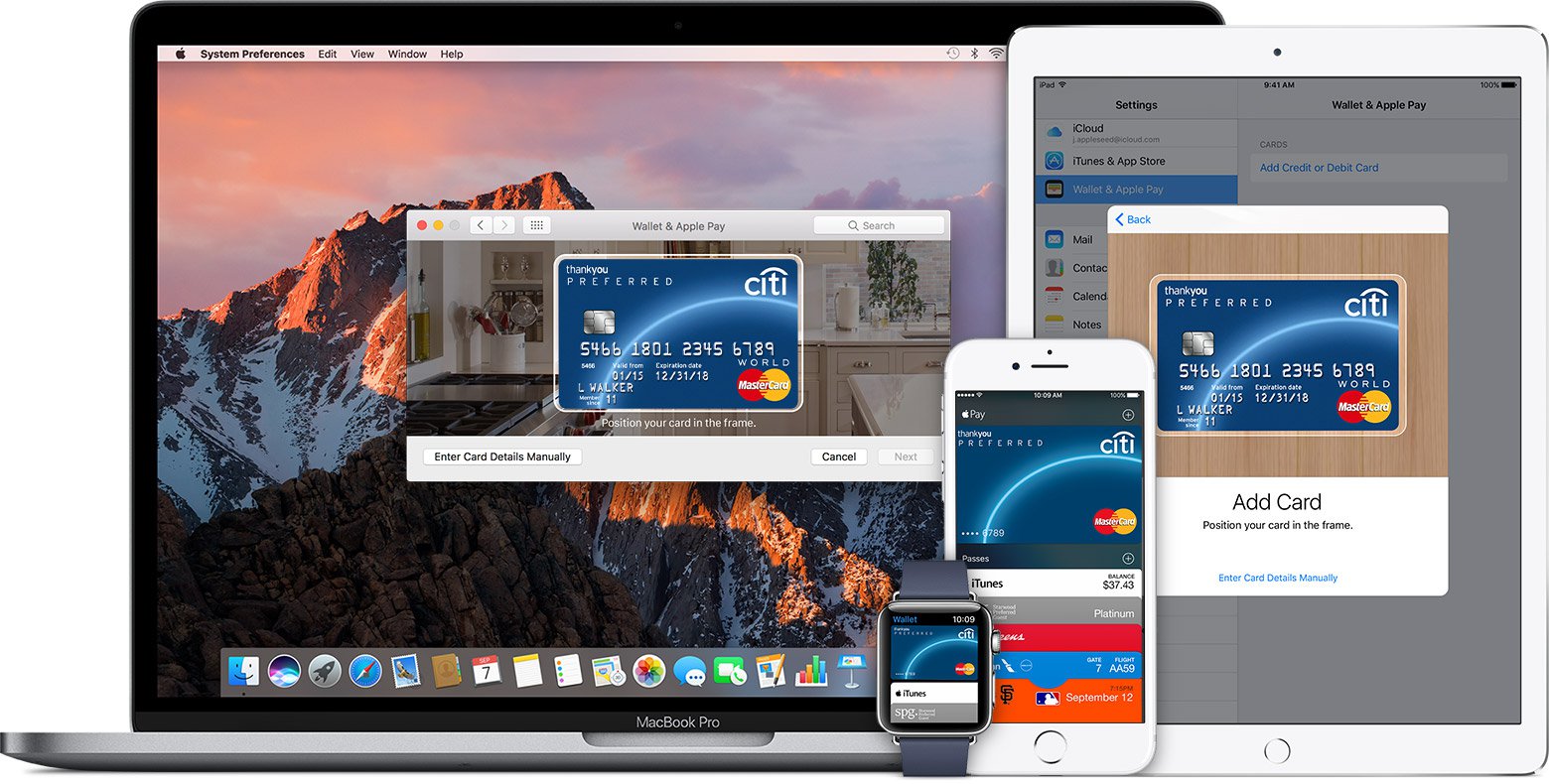
Девайсы, на которых можно использовать Apple Pay
Все терминалы в России, которые используют бесконтактные способы оплаты, могут работать с сервисом Apple Pay, это PayWave, PayPass, NFC, их иконки и надо искать на терминалах.
Перед началом оплаты надо приложить палец к сенсору Touch ID, поднести телефон к терминалу и, если не отпускать палец, платеж автоматически проводится системой. Расплачиваться с помощью Apple Watch тоже несложно. Выбрав в меню требуемую карту, надо поднести дисплей часов к терминалу. Прохождение платежа подтвердит вибрация часов.
При оплате через систему Apple Pay все бонусные программы, которые предоставляет банк или эмитент карты сохраняются. Если требуется возврат товара, оплаченного с участием Apple Pay в магазине, это делается так же, как в случае платежа с банковской карты, по учетной записи устройства.
На устройстве, использовавшемся для оплаты, нужно выбрать зарегистрированную в Apple Pay карту, с которой производилась операция, и найти последние четыре или пять последних цифр учетной записи.
Следует держать iPhone близко к считывающему устройству и произвести авторизацию, используя Touch ID или пароль. В программе Wallet можно отследить недавние транзакции для каждой карты, в том числе и для проведенных с помощью устройств Apple Pay.
Если данные карты удаляются из Apple Wallet, удаляется и номер учетной записи, но пластиковыми картами можно продолжать пользоваться как обычно.
В этой статье рассматриваются требования, которым должен соответствовать ваш магазин для того, чтобы ваши клиенты могли оплачивать покупки с помощью Apple Pay.
Вот что вам нужно
Просмотрите выписку по счету продавца и меню терминала, чтобы найти следующие сведения о расчетном счете, который в настоящее время используется для приема платежей по кредитным или дебетовым картам.
- Поставщик счетов для продавцов или независимые торговые организации (ISO)
- Процессинговый центр платежей (названия процессингового центра платежей и поставщика счетов для продавцов могут совпадать; например, продавцов с большим объемом операций или несколькими пунктами размещения обычно обслуживает штатный торговый персонал процессингового центра платежей)
- Номер счета или идентификатор продавца (MID)
- Номер службы поддержки в выписке по счету или на терминале в месте продажи (POS)
- Изготовитель и модель терминала в месте продажи (POS)
Если вы не знаете, где искать указанные сведения, см. .
Проверка возможности принимать платежи через Apple Pay у поставщика счетов для продавцов
Найдя указанные выше сведения, позвоните по номеру службы поддержки, который указан в выписке или на терминале, и выясните, как принимать платежи через Apple Pay. Не забудьте уточнить, поддерживает ли ваш терминал технологию NFC и можете ли вы использовать Apple Pay. Затем узнайте, что делать дальше.
Терминал поддерживает NFC, и на нем установлено нужное программное обеспечение
Даже если у вас имеется нужное программное обеспечение, убедитесь, что оно поддерживает все платежные системы (Visa, MasterCard, Amex и Discover), а также кредитные и дебетовые карты.
Терминал поддерживает NFC, но для приема платежей через Apple Pay необходимо обновить программное обеспечение
Поставщик счетов для продавцов может обновить ПО терминала автоматически, либо может потребоваться выполнить обновление с терминала вручную. Обратитесь к поставщику счетов для продавцов за помощью в обновлении ПО терминала для каждой из крупных платежных систем.
Ниже представлены некоторые стандартные требования для приема платежей через Apple Pay на примере нескольких терминалов и платежных систем. Чтобы узнать текущие требования к вашему терминалу, обратитесь к поставщику счетов для продавцов.
American Express
- Программное обеспечение: ExpressPay
- Спецификация EMV: 3.0
Поиск
- Программное обеспечение: D-PAS
- Спецификация бесконтактных платежей: 1.0
- Спецификация EMV: любая версия Kernel 6
MasterСard
- Программное обеспечение: PayPass
- Спецификация бесконтактных платежей: 3.0
- Спецификация EMV: 3.0
Visa
- Программное обеспечение: PayWave
- Спецификация бесконтактных платежей: VCPS 2.1.1
- Спецификация EMV: любая версия Kernel 3
Пример выше представлен для устройств Ingenico Telium, работающих под управлением ПО RBA/UIA 12.x или более поздней версии для бесконтактных платежей и ПО RBA 15.1.2 для EMV. Технические характеристики требуемого терминала и версия сетевого программного обеспечения могут различаться в зависимости от производителя терминала, поэтому для получения данных сведений рекомендуется обратиться к поставщику счетов для продавцов.
Терминал не поддерживает NFC, и для приема платежей через Apple Pay необходимо заменить его
Проверьте, предоставляет ли ваш поставщик счетов для продавцов услугу бесплатной замены терминала. В некоторых случаях может потребоваться включить в действующее соглашение или договор дополнительные пункты об аренде или приобретении нового терминала.
Чтобы вы могли начать прием платежей через Apple Pay, на новом терминале должна быть установлена последняя версия программного обеспечения для каждой крупной платежной системы. Попросите своего поставщика счетов для продавцов установить сертифицированный по стандарту EMV терминал, выполняющий операции для удобной, быстрой и безопасной оплаты покупок.
Для приема платежей через Apple Pay необходимо сменить поставщика счетов для продавцов
Если обновить ПО терминала или заменить сам терминал невозможно, может потребоваться смена поставщика счетов для продавцов.
Обеспечение обслуживания клиентов на самом высоком уровне
После настройки терминалов для Apple Pay попросите своих продавцов-консультантов напоминать клиентам о том, что они могут использовать Apple Pay. о том, как помочь сотрудникам узнать о системе Apple Pay и принципах ее работы в вашем магазине. Если у вас есть вопросы об Apple Pay, .
Мы также собираем отзывы наших клиентов, чтобы гарантировать быстроту, безопасность и удобство использования Apple Pay. Если вам требуется помощь, свяжитесь с нами .
Обращение в Apple при возникновении проблем с использованием Apple Pay в магазинах
В некоторых случаях после обновления ПО терминала технология NFC или служба Apple Pay может не работать, даже если раньше проблем не наблюдалось. Если Apple Pay не работает и вам требуется помощь, свяжитесь с нами .
Помощь в поиске сведений о поставщике счетов для продавцов
Если вы хотите обратиться к поставщику счетов для продавцов, чтобы уточнить, можете ли вы принимать платежи через Apple Pay, но не знаете, где искать сведения о нем, просмотрите список ниже.
- Поставщик счетов для продавцов: такой поставщик отправляет денежные средства на расчетный счет вашего предприятия при проведении транзакций по кредитным и дебетовым картам. Чтобы узнать, кто является поставщиком вашего счета продавца, найдите выписку, подтверждающую поступление денежных средств от клиентов вашего магазина. Такие выписки могут предоставлять поставщики счетов для продавцов или один из крупных процессинговых центров платежей, работающих в США.
- Процессинговый центр платежей: в вашей выписке должно быть указано название процессингового центра платежей, но название поставщика счетов для продавцов может отсутствовать.
- Номер счета или идентификатор продавца (MID): см. идентификатор MID в выписке. Поставщик счетов для продавцов или процессинговый центр платежей используют ваш MID для идентификации. Кроме того, в выписке может быть указан телефонный номер службы поддержки. У некоторых поставщиков счетов для продавцов могут быть собственные телефонные линии поддержки, но многие будут рекомендовать вам обратиться в процессинговый центр платежей.
- Изготовитель и модель терминала: терминал, используемый для приема платежей через карты в настоящее время. Изготовителем терминала может быть одна из множества компаний: First Data, Ingenico, Verifone, Square и Equinox. Название изготовителя или модель терминала можно найти на его передней или задней панели. На терминале может быть также указан номер службы поддержки поставщика счетов для продавцов или ISO.
Вы часто обращаетесь к нам с вопросами по работе сервиса Apple Pay. Настраивать и добавлять карты все уже научились, однако, на некоторых аппаратах система бесконтактных платежей не работает вовсе либо срабатывает через раз.
Вот одно из ваших обращений:
Добрый день. Мой iPhone 6 периодически отказывается оплачивать покупки по Apple Pay. Пытался найти закономерность в зависимости от конкретного терминала, но даже в одной и той же точке были как удачные оплаты, так и безуспешные.
В чем может быть проблема?
Очень часто проблема вызвана механической поломкой, но давайте обо всем по порядку.
Восстанавливаем прошивку
Прежде чем лезть внутрь смартфона, давайте убедимся, что на программном уровне нет проблем. Для этого делаем следующее:
1. Создаем резервную копию данных в iTunes или iCloud.
2. Восстанавливаем прошивку через iTunes на компьютере.
3. Не загружаем бекап на устройство, а настраиваем его как новое.
4. Добавляем карту в Apple Pay и пробуем расплатиться.
При оплате снимите с iPhone все чехлы и кейсы (даже оригинальные). Попробуйте прикладывать смартфон к терминалу не только задней крышкой, но и торцами устройства.
Если не повезло

Скорее всего, вам не повезет и восстановление прошивки не даст результата.
В таком случае нужно нести iPhone в сервисный центр. Когда устройство на гарантии, переживать нечего, а вот, если девайс приобретался с рук без документов либо срок гарантии истек, можно попасть на «дорогостоящий ремонт».
В зависимости от наглости мастера за устранение проблемы могут запросить от полутора до пяти тысяч рублей , и это еще не предел.
Некоторые «серьезные» сервисные центры и вовсе могут отказаться от такого ремонта.
Прежде чем отдавать любимый гаджет в чужие руки, давай разберёмся, в чем же проблема.
Все дело в этой маленькой штучке

Для работы Apple Pay на iPhone используется NFC-чип. Этот модуль крайне редко выходит из строя. Чаще всего банально пропадает контакт между ним и антенной смартфона.
Кронштейн, который отвечает за передачу сигнала, расположен в правом верхнем углу корпуса. Он представляет из себя небольшую перемычку.
Эта перемычка часто имеет плохой контакт с корпусом-антенной и из-за этого платежный сервис отказывается работать. Достаточно поджать пару винтов поплотнее и проблема решается.

Иногда хорошему контакту мешает забившаяся пыль или мусор, нужно полностью открутить перемычку, зачистить контакт, продуть и установить деталь на место.
В некоторых случаях сцеплению мешает капля клея или пластмассы, которую небрежно оставили при сборке устройства.
Иногда вскрывших смартфон пользователей ждет небольшой шок — нужной запчасти и вовсе нет на месте, как и двух винтов, которые должны обеспечивать надежный контакт. Найти деталь можно в сервисных центрах и мастерских, занимающихся скупкой айфонов «на органы».
Можно заказать перемычку на AliExpress. Ничего сверхтехнологичного в ней нет, гнаться за оригиналом не обязательно.
Как же такое случилось

Разболтаться крепление могло от сильной встряски или падения гаджета.
Если её вовсе нет, это верный признак того, что iPhone был пересобран. Его могли продавать под видом восстановленного либо даже нового. Такое часто встречается в неавторизованных точках продажи, при покупке с рук или когда заказываешь айфон за границей.
Возможно устройство побывало в ремонте и там нарочно либо случайно забыли прикрутить «бесполезную» деталь.
В любом случае не повезло, остается лишь устранить проблему, чтобы все работало.
Как все исправить
Нужно пойти в ближайший сервисный центр, рассказать мастеру все от и до и попросить в вашем присутствии подкрутить нужные винты. За такую процедуру брать больше 500 рублей — грабеж, торгуйтесь.
Рукастый техник провернет все за 15 минут и в качестве благодарности будет рад двум-трем сотням рублей.
Можно попытаться осуществить ремонт самостоятельно. Для этого понадобится набор инструментов и инструкция от ребят из iFixit .
Внимание! Все действия со своим устройством вы делаете на свой страх и риск, администрация сайта не несет ответственности за возможные последствия
Достаточно будет проделать первые 9 шагов, а потом подтянуть винты из шага 33. Отсоединять дисплей и прочие модули не нужно.

Вот так решается распространенная проблема с неработающим Apple Pay, за устранение которой в сервисном центре попросят немалые деньги.
